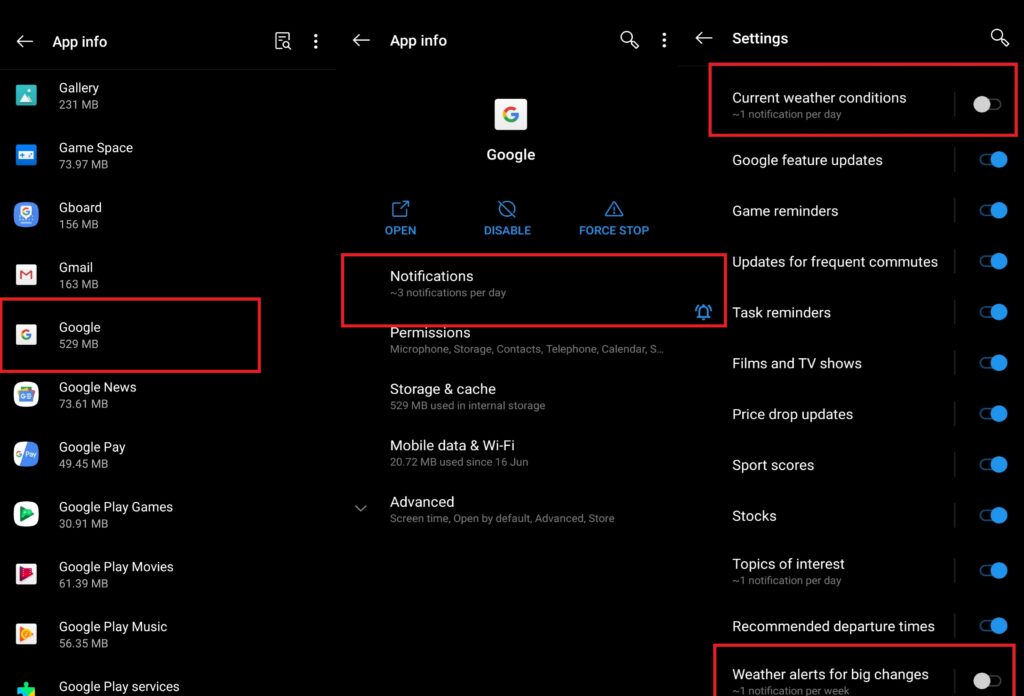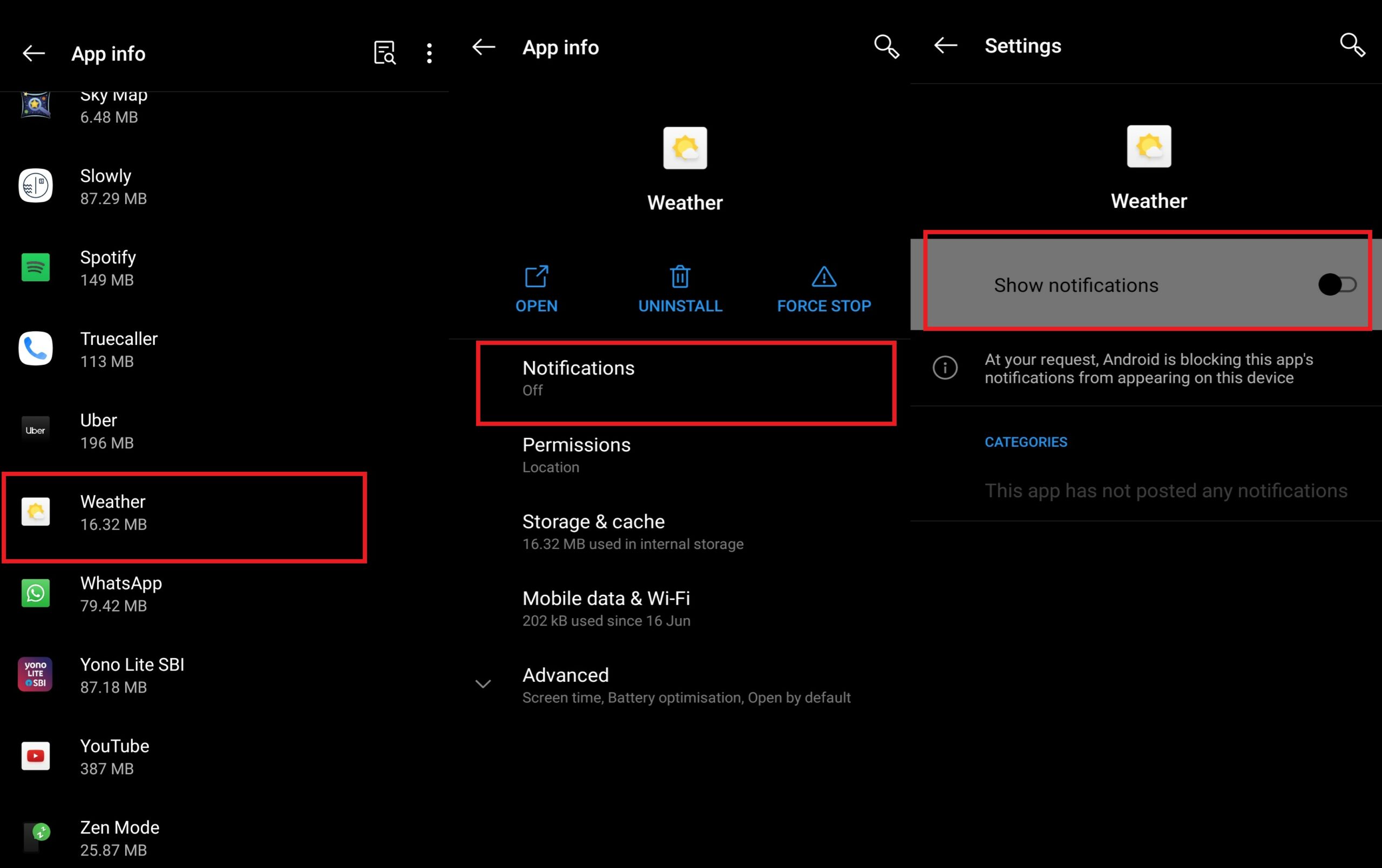- Как отключить уведомления о погоде на Android
- Отключить уведомления о погоде на Android
- Отключить оповещения о погоде в приложении Google
- Внесите изменения в подпрограммы Google Assistant
- Отключить уведомления от сторонних погодных приложений
- 5 лучших способов отключить погодные оповещения на Android
- 1. Отключите уведомления о погоде Google.
- 2. Отключить разные уведомления Ассистента.
- 3. Отключите подпрограммы Google Assistant.
- 4. Отключить уведомления Google.
- 5. Отключите оповещения для сторонних погодных приложений.
Как отключить уведомления о погоде на Android
Уведомления о погоде — отличный способ заранее узнать о погоде. Если будет дождь, вместо прогулки можно взять с собой зонтик или воспользоваться общественным транспортом. Вы можете решать различные другие вещи, связанные с поездками на работу и на работу, на основе прогнозов. В некоторые устройства встроены виджеты, подключенные к популярным порталам погоды. Итак, на экране отображается прогноз и текущее состояние погоды.
Это означает, что вам не нужно получать отдельное уведомление о погоде от Google Assistant / Google. В этом руководстве я объяснил, как отключить уведомление о погоде на любом устройстве Android. Это означает избавление от уведомлений, которые обычно предоставляет Google. Вам не нужно полностью отключать его. Если у вас уже есть погодное приложение или виджет, этого достаточно, чтобы предоставить вам необходимую информацию.
Отключить уведомления о погоде на Android
Итак, начнем с гайда.
Отключить оповещения о погоде в приложении Google
- Перейти к Настройки >Приложения и уведомления
- Нажмите на Посмотреть все приложения
- Из списка установленных приложений выберите Google. Нажмите на него, чтобы открыть.
- Далее нажмите на Уведомления
- Под этим отключите переключатель рядом с Текущие погодные условия
- Также прокрутите немного вниз и отключите Оповещения о погоде при больших изменениях
- Еще раз ищите другую особенность Ежедневный прогноз погоды. Отключите и его.
В списке уведомлений Google есть опция Разное. Иногда Google может отправлять ежедневные прогнозы погоды в виде разных уведомлений. При желании вы также можете отключить «Разное», нажав на переключатель рядом с ним.
Внесите изменения в подпрограммы Google Assistant
В подпрограммах Google Assistant есть одна опция, которая покажет вам информацию о погоде на день. Вы также можете отключить это. Если вы вообще хотите знать о своей текущей погоде, вы можете дать помощнику одну голосовую команду, и за доли секунды текущий погодный статус будет перед вами. Нет необходимости использовать дополнительные функции, чтобы постоянно получать уведомления на вашем устройстве.
Отключить уведомления от сторонних погодных приложений
Некоторые люди могут использовать сторонние приложения для получения уведомлений о погоде. Если он показывает частые уведомления, вы также можете отключить это.
- Перейти к Настройки > коснитесь Приложения и уведомления
- Нажмите на Посмотреть все приложения
- Из списка установленных приложений выберите Приложение погоды. Нажмите на него, чтобы открыть.
- Далее нажмите на Уведомления
- Отключить переключатель рядом Показать уведомления.
Итак, ребята. Это некоторые из способов отключить уведомление о погоде на любом устройстве Android. Вы можете узнать о прогнозах погоды более простыми способами, например, командой Google Assistant или просмотром виджета погоды. Таким образом, для этого нет необходимости получать отдельные уведомления в течение дня. Попробуйте и дайте мне знать в разделе комментариев ниже.
Источник
5 лучших способов отключить погодные оповещения на Android
Приятно, когда ваш мобильный телефон сообщает вам о погодных условиях утром, по дороге на работу или когда это необходимо. Однако, когда предупреждения о погоде становятся непрерывными, они могут испортить уведомления вашего устройства или разрядить аккумулятор вашего телефона. Мы покажем вам, как отключить оповещения о погоде от Google и других сторонние погодные приложения на вашем устройстве Android.
Как правило, приложение Google часто отправляет предупреждения о погоде на устройства Android. Иногда Google Assistant также предоставляет информацию о погоде на панель уведомлений вашего телефона. Если вы не являетесь поклонником этих погодных предупреждений или их стало сложно обрабатывать, следуйте приведенным ниже методам, чтобы отключить их.
1. Отключите уведомления о погоде Google.
Один из эффективных способов отключить предупреждения о погоде и уведомления на вашем устройстве Android — это настроить параметры уведомлений приложения Google. Следуйте инструкциям ниже, чтобы это сделать.
Шаг 1: Откройте меню настроек и выберите «Приложения и уведомления».
Шаг 2: Выберите «Просмотреть все приложения».
Шаг 3: Прокрутите список приложений и выберите приложение Google.
Шаг 4: Затем нажмите «Уведомления».
Шаг 5: Найдите и отключите «Текущие погодные условия».
Шаг 6: Затем прокрутите вниз и отключите «Оповещения о погоде для больших изменений».
Шаг 7: И, наконец, отключите «Ежедневный прогноз погоды».
Вы можете отключить любое или все эти уведомления о погоде; вы здесь за рулем.
2. Отключить разные уведомления Ассистента.
Помимо регулярных обновлений, Google Assistant иногда отправляет погодные предупреждения в виде «разных уведомлений». Отключение этого типа уведомлений в Google Assistant может помочь удалить нежелательные погодные уведомления на вашем устройстве Android. Вот как это сделать.
Шаг 1: Нажмите и удерживайте значок Google на главном экране вашего устройства или в панели приложений.
Шаг 2: Нажмите значок информации (i) во всплывающем меню, чтобы открыть подробную информацию о приложении.
Шаг 3: Затем нажмите «Уведомления».
Шаг 4: В разделе «Ассистент» отключите Разное.
3. Отключите подпрограммы Google Assistant.
Еще один проверенный способ отключить оповещения о погоде на вашем устройстве Android — это настроить подпрограмму Google Assistant. По умолчанию программа «Доброе утро» сообщит вам о погоде, когда вы произнесете горячее слово «Доброе утро» в адрес Google Ассистента. Однако иногда эта процедура также отправляет вам погодные предупреждения. Следуйте приведенным ниже инструкциям, чтобы настроить подпрограмму Google Assistant, чтобы вы не получали нежелательные погодные предупреждения.
Шаг 1: Откройте приложение Google и коснитесь значка Еще в правом нижнем углу.
Шаг 2: Затем выберите «Настройки».
Шаг 3: Выберите Google Assistant.
Шаг 4: Перейдите на вкладку Ассистент.
Шаг 5: Выберите подпрограммы внизу страницы.
Шаг 6: Коснитесь Доброе утро.
Шаг 7: Снимите флажок «Расскажите мне о погоде».
Шаг 8: Коснитесь Сохранить.
4. Отключить уведомления Google.
В редких случаях, когда вы все еще получаете предупреждения о погоде на своем устройстве Android, несмотря на попытки решения проблем, упомянутых выше, вам, возможно, придется прибегнуть к отключению уведомлений для приложения Google.
Заметка: Отключение уведомления приложения Google, следовательно, отключит другие типы уведомлений, например напоминания о задачах, оплату счетов, запросы разрешений и т. Д.
Чтобы отключить уведомления Google, выполните действия, описанные ниже.
Шаг 1: Нажмите и удерживайте значок приложения Google на домашней странице устройства или в панели приложений.
Шаг 2: Коснитесь значка информации (i), чтобы открыть информационную страницу приложения Google.
Шаг 3: Выберите Уведомления.
Шаг 4: Переключите опцию Показывать уведомления сразу под значком приложения.
Этот метод отключит предупреждения о погоде, но другие важные уведомления, связанные с приложением Google, также будут отключены. Вот почему вы должны отключать уведомления Google только в крайнем случае после исчерпания всех решений по устранению неполадок.
5. Отключите оповещения для сторонних погодных приложений.
Чтобы отключить погодные оповещения от стороннего погодного приложения на вашем устройстве Android, выполните следующие действия.
Шаг 1: Коснитесь и удерживайте значок приложения погоды, затем коснитесь значка информации.
Шаг 2: На странице информации о приложении выберите Уведомления.
Шаг 3: Отключите опцию Показать уведомления, чтобы отключить оповещения из приложения. Кроме того, вы можете прокручивать категории уведомлений приложения и отключать предупреждения о погоде, которые вы не хотите получать.
Вы также можете отключить оповещения о погоде для приложения на панели уведомлений. Коснитесь и удерживайте карточку уведомлений приложения в панели уведомлений и коснитесь «Отключить уведомления».
Вам будет предложено выбрать типы уведомлений, которые вы хотите отключить. Нажмите «Применить», чтобы отключить отображаемые параметры предупреждений, или нажмите «Подробнее», чтобы отобразить другие типы уведомлений.
Следующий:
Уведомления отвлекают вас, когда вы играете в любимую игру? Вот полезное руководство, чтобы временно отключить их и спокойно играть
Последнее обновление: 23 июня 2020 г.
Вышеупомянутая статья может содержать партнерские ссылки, которые помогают поддерживать Guiding Tech. Однако это не влияет на нашу редакционную честность. Содержание остается объективным и достоверным.
Источник